Telegram ciągle się zawiesza na iPhonie: Napraw
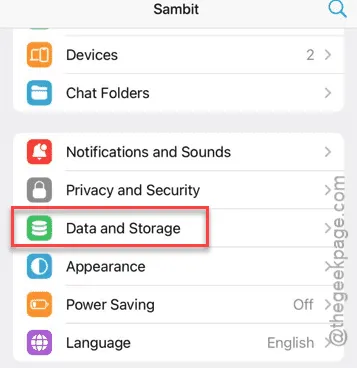
Czy aplikacja Telegram ciągle się zawiesza na Twoim iPhonie? Istnieje wiele możliwych powodów, dla których aplikacja Telegram może się zawieszać na Twoim urządzeniu. Zasadniczo, jeśli używasz starszej wersji aplikacji, ten problem może Cię dotknąć. Zacznij od tych podstawowych rozwiązań i wypróbuj te rozwiązania, a następnie sprawdź, czy aplikacja Telegram nadal się zawiesza, czy nie.
Rozwiązanie 1 – Wyłącz wszelkie połączenia proxy
Aplikacja Telegram może nagle ulec awarii, jeśli wystąpią problemy z ustawieniami serwera proxy.
Krok 1 – Załaduj aplikację Telegram .
Krok 2 – Kliknij zakładkę „⚙ Ustawienia ”, aby przejść do ustawień Telegrama.
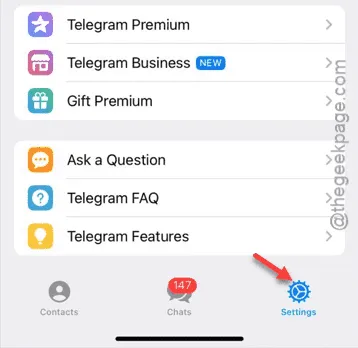
Krok 3 – Przewiń trochę w dół i otwórz ustawienia „ Dane i pamięć ” w Telegramie.
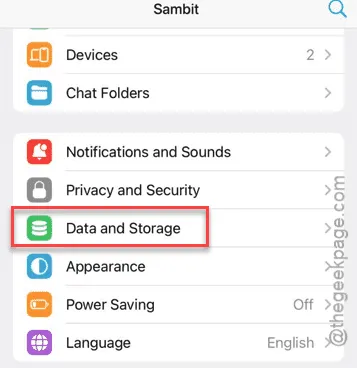
Krok 4 – Na tej samej stronie przejdź na dół i otwórz ustawienia „ Połączenie proxy ”.
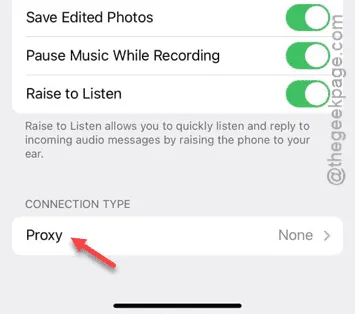
Krok 5 – Jeśli ustawiłeś tam jakiekolwiek połączenie proxy, pojawi się ono na tej stronie. To ustawienie proxy jest głównym winowajcą w tym przypadku problemu z awarią aplikacji Telegram.
Krok 6 – Teraz musisz usunąć wszystkie ustawienia proxy.
Krok 7 – Aby to zrobić, kliknij ikonę „ Edytuj ” u góry.
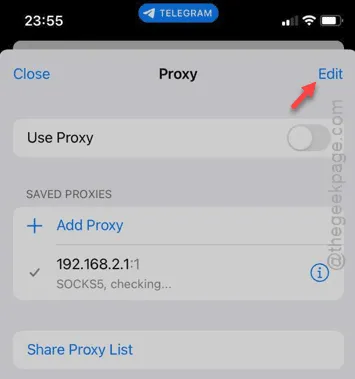
Krok 8 – Kliknij ikonę „➖” przed serwerem i kliknij „Usuń”, aby go usunąć.
Krok 9 – Kliknij przycisk „ Gotowe ”, aby zapisać.
Krok 10 – Wykonaj tę czynność ze wszystkimi ustawieniami proxy, które tam są.
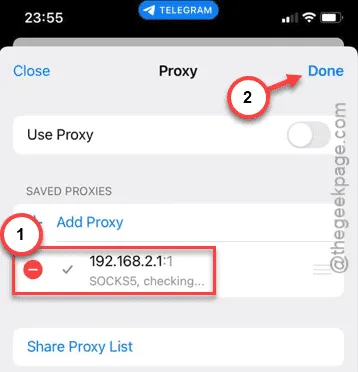
Krok 11 – Ostatnim krokiem w tym procesie jest zamknięcie aplikacji Telegram i jej ponowne otwarcie.
Aplikacja Telegram nie będzie się już zawieszać.
Poprawka 2 – Wymuś ponowne uruchomienie iPhone’a
Jeśli to nie rozwiąże problemu, rozwiązaniem może być wymuszone ponowne uruchomienie urządzenia.
Krok 1 – Pierwszą rzeczą, którą musisz zrobić, jest zamknięcie wszystkich bieżących aplikacji na swoim iPhonie.
Krok 2 – W następnym kroku kliknij przycisk zwiększania głośności jeden raz i zwolnij go.
Krok 3 – Następnie musisz zrobić to samo z przyciskiem zmniejszania głośności : również go uszczypnij i puść.
Krok 4 – Ostatni krok jest bardzo ważny. Naciśnij i przytrzymaj ten przycisk zasilania i naciskaj go dalej.
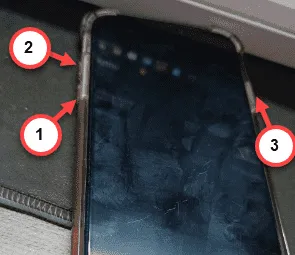
Gdy iPhone zostanie ponownie uruchomiony, wypróbuj aplikację Telegram. Sprawdź, czy to działa.
Rozwiązanie 3 – Odinstaluj i zainstaluj ponownie aplikację Telegram
Odinstaluj aplikację Telegram i zainstaluj ją ponownie na swoim iPhonie.
Krok 1 – Znajdź aplikację „ Telegram ”. W przeciwnym razie możesz przeprowadzić ręczne wyszukiwanie, aby ją znaleźć.
Krok 2 – Następnie przytrzymaj aplikację i kliknij „ Usuń aplikację ”.
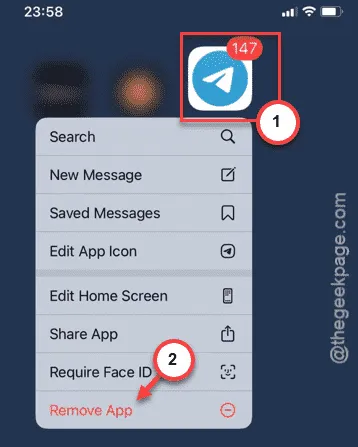
Aby usunąć stamtąd aplikację Telegram, wykonaj następną czynność.
Krok 3 – Następnie przejdź do App Store .
Krok 4 – Następnie wpisz aplikację „ Telegram ” i zainstaluj ją.
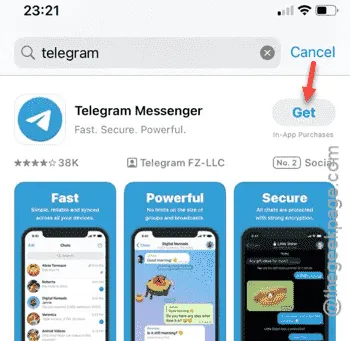
Później zaloguj się do aplikacji Telegram. Spróbuj użyć aplikacji i sprawdź.



Dodaj komentarz